वायरलेस प्रिंटर से कनेक्ट कैसे करें
वायरलेस प्रिंटर से कनेक्ट करने, सामान्य समस्याओं का समाधान करने और घर तथा ऑफिस के उपयोग के लिए वायरलेस प्रिंटिंग के लाभों को जानें।
प्रवीण कुमार - कैनन प्रिंटर स्पेशलिस्ट
1/15/20251 मिनट पढ़ें
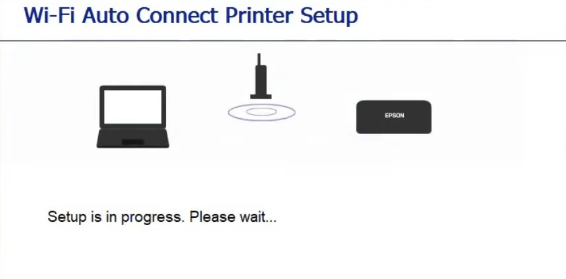
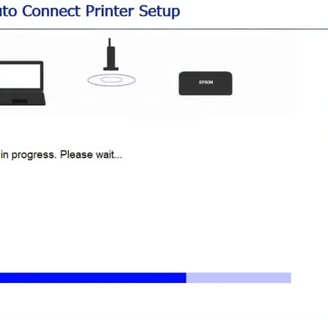
आज के डिजिटल कार्यक्षेत्र में, प्रिंटिंग कार्य पारंपरिक वायर्ड सेटअप पर निर्भर होने पर एक महत्वपूर्ण तनाव का कारण बन सकते हैं। उलझे हुए तारों, सीमित गतिशीलता, और निरंतर कनेक्टिविटी समस्याओं के साथ संघर्ष करना, जो एक साधारण कार्य होना चाहिए, उसे एक समय लेने वाली परेशानी बना देता है। कई पेशेवरों ने, चाहे वे घर से काम कर रहे हों या व्यस्त ऑफिसों का प्रबंधन कर रहे हों, उस तनाव का अनुभव किया है जब उन्हें एक जरूरी दस्तावेज़ प्रिंट करने की आवश्यकता होती है और वे पाते हैं कि उनका प्रिंटर इसकी भौतिक स्थिति या कनेक्शन समस्याओं के कारण पहुंच से बाहर है, जिससे कार्यप्रवाह में विघटन और अनावश्यक चिंता होती है। वायरलेस प्रिंटिंग इन सामान्य समस्याओं का एक सुंदर समाधान के रूप में सामने आती है, जो तारों से संबंधित समस्याओं को समाप्त करते हुए प्रिंटिंग प्रक्रिया को अधिक सरल और सुलभ बनाती है। यह ब्लॉग वायरलेस प्रिंटिंग तकनीक की मूल बातें, इसके कार्यान्वयन, लाभों और सामान्य तकनीकी समस्याओं के समाधान को विस्तार से बताएगा, ताकि आप अपनी प्रिंटिंग अनुभव को अनुकूलित कर सकें।
1. वायरलेस प्रिंटिंग क्या है?
वायरलेस प्रिंटिंग का मतलब है आपके डिवाइस से बिना किसी केबल के प्रिंटर तक प्रिंट जॉब भेजना। USB केबल्स का इस्तेमाल करने की बजाय, वायरलेस प्रिंटर आपके डिवाइस को प्रिंटर से कनेक्ट करने के लिए Wi-Fi, Bluetooth या क्लाउड सेवाओं का उपयोग करते हैं।
यह सभी डिवाइस, लैपटॉप, स्मार्टफोन, टैबलेट और डेस्कटॉप, व्यक्तिगत या पेशेवर उपयोग के लिए काम करता है।
वायरलेस प्रिंटिंग की विशेषताएँ
Wi-Fi: आपके घर या ऑफिस नेटवर्क से कनेक्ट करता है।
मोबाइल प्रिंटिंग: स्मार्टफोन और टैबलेट से प्रिंट करें Apple AirPrint, Google Cloud Print या प्रॉपाइटरी प्रिंटर ऐप्स का उपयोग करके।
क्लाउड प्रिंटिंग: Google Drive या Dropbox से प्रिंट जॉब भेजें।
मल्टी-डिवाइस सपोर्ट: एक प्रिंटर से कई डिवाइस पर प्रिंट किया जा सकता है।
यह क्यों महत्वपूर्ण है
वायरलेस प्रिंटिंग वायर्ड सेटअप की सीमाओं को समाप्त करती है, जिससे आपको लचीलापन और सुविधा मिलती है। चाहे आप बड़े ऑफिस में हों या छोटे घर के कार्यक्षेत्र में, वायरलेस प्रिंटर आपको कहीं से भी प्रिंट करने की स्वतंत्रता देता है, जिससे आपका कार्यप्रवाह अधिक सुचारु और उत्पादक बनता है।
2. वायरलेस प्रिंटिंग क्यों महत्वपूर्ण है?
आज की तेज़ी से विकसित हो रही तकनीकी दुनिया में वायरलेस प्रिंटिंग पहले से कहीं अधिक महत्वपूर्ण हो गई है। यहां बताया गया है क्यों:
सुविधा और गतिशीलता
वह दिन गए जब आपको डेस्क से बंधकर या अपने डिवाइस को प्रिंटर से शारीरिक रूप से जोड़ने की आवश्यकता होती थी। वायरलेस प्रिंटिंग आपको अपने घर या ऑफिस में कहीं से भी प्रिंट करने की अनुमति देती है, चाहे आप दूसरे कमरे में हों या अपने मोबाइल डिवाइस से प्रिंट कर रहे हों।
उदाहरण: लिविंग रूम में अपने टैबलेट पर एक प्रजेंटेशन समाप्त करें और बिना हिले-डुले इसे प्रिंट करने के लिए भेजें।
आधुनिक कार्यप्रवाह
रिमोट और हाइब्रिड कामकाजी व्यवस्था नए सामान्य रूप में बदल रही है, वायरलेस प्रिंटिंग कर्मचारियों को उनके डिवाइस से महत्वपूर्ण दस्तावेज़ों को आसानी से प्रिंट करने की अनुमति देती है। ऑफिसों के लिए, यह मल्टीपल यूज़र्स को एक ही प्रिंटर से वायरलेस कनेक्ट करने की अनुमति देकर बोतलनेक्स को कम करता है।
कई डिवाइस
घरों और ऑफिसों में कई डिवाइस होते हैं—स्मार्टफोन, टैबलेट, लैपटॉप और डेस्कटॉप। वायरलेस प्रिंटर इन सभी डिवाइसों से कनेक्ट हो सकते हैं, अब कोई केबल बदलने या अनुकूलता की समस्या नहीं।
क्लाउड सेवाएँ
वायरलेस प्रिंटर स्मार्ट और अधिक कनेक्टेड होते हैं। कई क्लाउड सेवाओं जैसे Google Drive, Dropbox और Microsoft OneDrive का समर्थन करते हैं। इसलिए आप कहीं से भी अपनी फाइलों तक पहुंच सकते हैं और उन्हें प्रिंट करने के लिए भेज सकते हैं बिना पहले डाउनलोड किए।
स्पेस सेविंग
अब लंबी केबल्स या भौतिक निकटता की आवश्यकता नहीं है, वायरलेस प्रिंटर को Wi-Fi सिग्नल के दायरे में कहीं भी रखा जा सकता है। यह छोटे घर ऑफिस या साझा कार्यक्षेत्रों के लिए आदर्श है।
निष्कर्ष: वायरलेस प्रिंटिंग कोई विलासिता नहीं है, यह आज के उपयोगकर्ता के लिए एक आवश्यकता है जो सुविधा, दक्षता और लचीलापन चाहता है। चाहे घर के उपयोग के लिए हो या ऑफिस के, यह आज की डिजिटल जीवनशैली के लिए एक समाधान है।
3. वायरलेस प्रिंटर
वायरलेस प्रिंटर कई प्रकार के होते हैं, प्रत्येक विभिन्न आवश्यकताओं और प्राथमिकताओं के लिए। आइए इन्हें विस्तार से जानते हैं।
वायरलेस प्रिंटर के प्रकार
Wi-Fi प्रिंटर
Wi-Fi प्रिंटर सबसे सामान्य प्रकार के वायरलेस प्रिंटर होते हैं। ये आपके घर या ऑफिस नेटवर्क से आपके Wi-Fi राउटर के माध्यम से कनेक्ट होते हैं। एक बार कनेक्ट होने के बाद, समान नेटवर्क पर कोई भी डिवाइस प्रिंटर से प्रिंट कर सकता है। Wi-Fi प्रिंटर सबसे लचीले होते हैं और घरों या ऑफिसों के लिए आदर्श होते हैं जहाँ कई उपयोगकर्ता और डिवाइस होते हैं।Bluetooth प्रिंटर
Bluetooth प्रिंटर छोटे प्रिंट जॉब्स के लिए होते हैं, और इन्हें व्यक्तिगत सेटिंग्स में इस्तेमाल किया जाता है। इन्हें Wi-Fi नेटवर्क की आवश्यकता नहीं होती; इसके बजाय, डिवाइस सीधे Bluetooth के माध्यम से कनेक्ट होते हैं। Wi-Fi प्रिंटर की तरह तेज़ या लचीला नहीं होते, लेकिन स्मार्टफोन या टैबलेट से प्रिंट करने के लिए शानदार होते हैं, बिना नेटवर्क की आवश्यकता के।Cloud प्रिंटर
क्लाउड प्रिंटिंग एक सेवा है जो आपको इंटरनेट से जुड़े किसी भी डिवाइस से कहीं से भी प्रिंट करने की अनुमति देती है। उदाहरण के लिए, Google Cloud Print (जो अब बंद हो चुका है) आपको Google खाते से जुड़े प्रिंटर से प्रिंट करने की अनुमति देता था। अब कई प्रिंटर अपने क्लाउड प्रिंट समाधान प्रदान करते हैं या Apple AirPrint जैसी सेवाओं के साथ इंटीग्रेट होते हैं, जो आपको कहीं से भी प्रिंट करने की अनुमति देती हैं।
वायरलेस प्रिंटर में क्या देखना चाहिए
सेटअप
ऐसे प्रिंटर चुनें जिनमें आसान सेटअप प्रक्रिया हो, जैसे स्टेप-बाय-स्टेप निर्देश या मोबाइल ऐप सपोर्ट, जिससे सेटअप तेज़ हो सके। कुछ वायरलेस प्रिंटर में सेटअप विज़ार्ड होता है, जो शुरुआत करने वालों के लिए आदर्श है।डिवाइस संगतता
यह सुनिश्चित करें कि प्रिंटर आपके डिवाइसों के साथ काम करता हो। एक अच्छा वायरलेस प्रिंटर कई प्लेटफ़ॉर्म पर काम करेगा—Windows, macOS, Android, iOS।प्रिंट गुणवत्ता और गति
गुणवत्ता से समझौता न करें। चाहे आपको तेज़ टेक्स्ट या चमकदार फ़ोटो चाहिए, सुनिश्चित करें कि प्रिंटर आपकी प्रिंटिंग आवश्यकताओं को पूरा करता हो। और यदि आप एक ऑफिस में हैं जहां उच्च वॉल्यूम प्रिंटिंग की आवश्यकता है, तो प्रिंट स्पीड पर विचार करें।मोबाइल और क्लाउड प्रिंटिंग सपोर्ट
Apple AirPrint, Google Cloud Print (या इसके विकल्प) और प्रॉपाइटरी मोबाइल ऐप्स जैसी मोबाइल प्रिंटिंग सुविधाएँ वायरलेस प्रिंटिंग का पूरा फायदा उठाने के लिए आवश्यक हैं।सुरक्षा सुविधाएँ
वायरलेस प्रिंटर को संवेदनशील दस्तावेजों की सुरक्षा के लिए सुरक्षा की आवश्यकता होती है। ऐसे मॉडल देखें जिनमें एन्क्रिप्शन और पासवर्ड सुरक्षा जैसी सुरक्षा सुविधाएँ अंतर्निहित हों, ताकि अनधिकृत पहुंच को रोका जा सके।
वायरलेस प्रिंटर क्यों?
वायरलेस प्रिंटर सुविधा और लचीलापन प्रदान करते हैं। ये कई उपयोगकर्ताओं के लिए प्रिंटिंग को सरल बनाते हैं, मोबाइल प्रिंटिंग के लिए आदर्श होते हैं और क्लाउड समाधानों के साथ एकीकृत होते हैं। ये व्यवसायों, रिमोट कामकाजी कर्मचारियों और तकनीकी-जानकार घरेलू उपयोगकर्ताओं के लिए बहुत अच्छे होते हैं, जो अपनी प्रिंटिंग को सरल बनाना चाहते हैं।
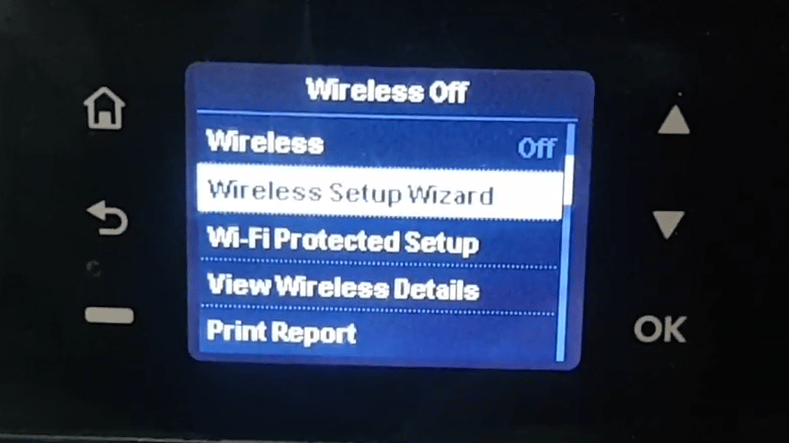
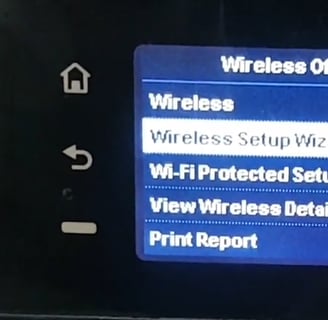
4. वायरलेस प्रिंटर सेट अप कैसे करें
वायरलेस प्रिंटर सेट अप करना उतना कठिन नहीं है जितना आप सोचते हैं। इन कदमों का पालन करें और अपना वायरलेस प्रिंटर चालू करें।
प्रिंटर को अनबॉक्स करें और पावर ऑन करें
अपने प्रिंटर को अनपैक करें और सुनिश्चित करें कि सभी जरूरी सामान (पावर कॉर्ड, इंक कार्ट्रिज, पेपर ट्रे आदि) वहां है। एक बार सब कुछ बाहर आ जाने पर, प्रिंटर को प्लग इन करें और इसे चालू करें।
प्रिंटर को अपने Wi-Fi से कनेक्ट करें
अब जब प्रिंटर चालू हो गया है, तो इसे आपके Wi-Fi से कनेक्ट करने का समय है। अधिकांश वायरलेस प्रिंटर में एक इन-बिल्ट डिस्प्ले स्क्रीन होती है जो आपको सेटअप प्रक्रिया के दौरान मार्गदर्शन करेगी। इन कदमों का पालन करें:
नेटवर्क सेटिंग्स पर जाएं: प्रिंटर की डिस्प्ले स्क्रीन पर नेटवर्क सेटिंग्स में जाएं। Wi-Fi सेटअप या नेटवर्क सेटअप ढूंढें।
अपने Wi-Fi को चुनें: प्रिंटर नेटवर्क्स को सर्च करेगा। अपना Wi-Fi नेटवर्क चुनें।
Wi-Fi पासवर्ड दर्ज करें: ऑन-स्क्रीन कीबोर्ड का उपयोग करके अपना नेटवर्क पासवर्ड दर्ज करें। सुनिश्चित करें कि सही पासवर्ड दर्ज किया है, वरना कनेक्शन की समस्या हो सकती है।
प्रिंटर ड्राइवर और सॉफ़्टवेयर इंस्टॉल करें
जब प्रिंटर आपके Wi-Fi से कनेक्ट हो जाए, तो इसे अपने कंप्यूटर या डिवाइस पर ड्राइवर और सॉफ़्टवेयर इंस्टॉल करने का समय है। इन कदमों का पालन करें:
प्रिंटर सॉफ़्टवेयर डाउनलोड करें: प्रिंटर निर्माता की वेबसाइट पर जाएं या इंस्टॉलेशन CD का उपयोग करें (यदि आपके पास हो)। अपने OS (Windows, macOS आदि) के लिए प्रिंटर ड्राइवर और सॉफ़्टवेयर डाउनलोड करें।
इंस्टॉलर चलाएं: डाउनलोड की गई फ़ाइल को खोलें और प्रिंटर ड्राइवर इंस्टॉल करने के लिए निर्देशों का पालन करें। जब पूछा जाए, तो वायरलेस ऑप्शन चुनें।
समाप्त: एक बार इंस्टॉल हो जाने पर, प्रिंटर आपके डिवाइस से कनेक्ट हो जाएगा और आप प्रिंट करना शुरू कर सकते हैं।
अन्य डिवाइस को प्रिंटर से कनेक्ट करें
अब जब प्रिंटर आपके नेटवर्क पर सेट हो गया है, तो आप अन्य डिवाइस जैसे स्मार्टफोन, टैबलेट और लैपटॉप को कनेक्ट कर सकते हैं। इसे प्रत्येक डिवाइस के लिए कैसे करें:
Windows/Mac के लिए:
Windows पर Settings > Devices > Printers & Scanners में जाएं या Mac पर System Preferences > Printers & Scanners में जाएं।
अपनी प्रिंटर को सूची से चुनें और Add या Add Printer पर क्लिक करें।मोबाइल डिवाइस (iOS/Android) के लिए:
iOS पर: AirPrint का उपयोग करें। उस दस्तावेज़ या फोटो को खोलें जिसे आप प्रिंट करना चाहते हैं, Share आइकन पर टैप करें, और Print चुनें। अपना वायरलेस प्रिंटर चुनें।
Android पर: दस्तावेज़ खोलें, तीन डॉट मेनू पर टैप करें, Print चुनें और अपना प्रिंटर चुनें।
एक टेस्ट पेज प्रिंट करें
अब जब सब कुछ कनेक्ट हो गया है, तो यह सुनिश्चित करने के लिए एक टेस्ट पेज प्रिंट करें कि प्रिंटर सही तरीके से सेटअप है। टेस्ट पेज यह पुष्टि करेगा कि प्रिंटर आपके नेटवर्क से कनेक्ट है और प्रिंट करने के लिए तैयार है। यदि टेस्ट पेज प्रिंट नहीं होता है, तो अपने Wi-Fi सेटिंग्स को चेक करें और सुनिश्चित करें कि प्रिंटर सही नेटवर्क से कनेक्ट है।
5. वायरलेस प्रिंटर की उन्नत विशेषताएँ
आधुनिक वायरलेस प्रिंटर केवल प्रिंटिंग से कहीं अधिक कार्य करते हैं। ये विशेषताएँ प्रिंटिंग को आसान, तेज़ और आज के डिजिटल कार्यप्रवाहों के साथ अधिक एकीकृत बनाने के लिए डिज़ाइन की गई हैं। आइए कुछ उन्नत क्षमताओं पर नज़र डालते हैं जो आपको आपके वायरलेस प्रिंटर का अधिकतम लाभ उठाने में मदद करेंगी।
क्लाउड प्रिंटिंग: कहीं से भी प्रिंट करें
यह क्या है:
क्लाउड प्रिंटिंग आपको दुनिया में कहीं से भी अपने प्रिंटर को दस्तावेज़ भेजने की अनुमति देती है, बशर्ते आपके पास इंटरनेट कनेक्शन हो। आपको प्रिंटर के समान Wi-Fi नेटवर्क से कनेक्ट होने की आवश्यकता नहीं है। क्लाउड प्रिंटिंग सेवाएँ जैसे Google Cloud Print (हालांकि अब बंद हो चुका है) या प्रिंटर ब्रांड की विशिष्ट समाधान आपको किसी भी डिवाइस से प्रिंट करने की अनुमति देती हैं।
यह कैसे काम करता है:
अपने प्रिंटर को क्लाउड प्रिंटिंग सेवा से कनेक्ट करने के लिए सेटअप करें।
अपने दस्तावेज़ों को क्लाउड सेवा के माध्यम से अपलोड या भेजें।
आपका प्रिंटर जॉब को प्राप्त करता है, चाहे वह कहीं भी हो।
मोबाइल और रिमोट प्रिंटिंग
यह क्या है:
मोबाइल प्रिंटिंग आपको सीधे अपने स्मार्टफोन या टैबलेट से प्रिंट करने की अनुमति देती है। कई आधुनिक वायरलेस प्रिंटर मोबाइल डिवाइस से प्रिंटिंग का समर्थन करते हैं, जैसे Apple AirPrint, Google Cloud Print (या विकल्प) या प्रिंटर ब्रांड के विशिष्ट ऐप्स।
यह कैसे काम करता है:
अपने मोबाइल डिवाइस पर प्रिंटर के ऐप को इंस्टॉल करें।
सुनिश्चित करें कि डिवाइस और प्रिंटर दोनों एक ही Wi-Fi नेटवर्क से जुड़े हैं।
उस दस्तावेज़, इमेज़ या वेबपेज को खोलें जिसे आप प्रिंट करना चाहते हैं, फिर अपना वायरलेस प्रिंटर चुनें।
वॉयस-एक्टिवेटेड प्रिंटिंग
यह क्या है:
वॉयस-एक्टिवेटेड प्रिंटिंग एक फीचर है जो वर्चुअल असिस्टेंट्स जैसे Amazon Alexa या Google Assistant के साथ काम करता है। आप वॉयस कमांड्स का उपयोग करके अपने प्रिंटर को प्रिंट जॉब भेज सकते हैं, और आपको अपने डिवाइस को छूने की आवश्यकता नहीं है।
यह कैसे काम करता है:
अपने वायरलेस प्रिंटर को अपने वॉयस असिस्टेंट से लिंक करें।
"Alexa, print my to-do list" या "Ok Google, print this document" जैसे वॉयस कमांड का उपयोग करें।
असिस्टेंट आपके कमांड को प्रोसेस करता है और प्रिंट जॉब को आपके प्रिंटर तक भेजता है।
यह क्यों फायदेमंद है:
यह फीचर विशेष रूप से व्यस्त वातावरण में सुविधाजनक है। यह हाथों से मुक्त प्रिंटिंग है, जिससे आप मल्टीटास्क करते समय या जब आपके हाथ व्यस्त हों, प्रिंटिंग कार्यों को प्रबंधित कर सकते हैं।
वायरलेस स्कैनिंग और फैक्सिंग
यह क्या है:
कई वायरलेस प्रिंटर मल्टीफंक्शन डिवाइस होते हैं जो दस्तावेज़ प्रिंट, स्कैन और फैक्स करते हैं। वायरलेस स्कैनिंग आपको दस्तावेज़ों को सीधे आपके कंप्यूटर या क्लाउड स्टोरेज में स्कैन करने की अनुमति देती है, बिना किसी केबल कनेक्शन की आवश्यकता के।
यह कैसे काम करता है:
स्कैन करने के लिए जिस दस्तावेज़ को आप स्कैन करना चाहते हैं, उसे स्कैनर ग्लास पर रखें।
प्रिंटर के नियंत्रण पैनल या ऐप से स्कैन विकल्प चुनें।
स्कैन किए गए फ़ाइल के लिए गंतव्य चुनें (कंप्यूटर, ईमेल या क्लाउड स्टोरेज)।
यह क्यों फायदेमंद है:
यह फीचर वायरलेस प्रिंटर में और अधिक सुविधा जोड़ता है, जिससे वे ऑल-इन-वन समाधान बन जाते हैं। यह ऑफिसों या घर के ऑफिसों में उपयोगी होता है, जहां आपको बिना केबल्स या जटिल सेटअप के दस्तावेज़ों को स्कैन और भेजने की आवश्यकता होती है।
वायरलेस प्रिंटर को सुरक्षित करने के लिए अक्सर पूछे जाने वाले सवाल (FAQs)
मैं अपने Wi-Fi नेटवर्क को कैसे सुरक्षित कर सकता हूँ?
वायरलेस प्रिंटर आपके Wi-Fi नेटवर्क पर निर्भर रहते हैं। इसे सुरक्षित करने के लिए:WPA3 एन्क्रिप्शन का उपयोग करें (या बैकअप के रूप में WPA2 का उपयोग करें)।
एक मजबूत पासवर्ड बनाएं (उदाहरण के लिए, '123456' या 'password' जैसे सरल पासवर्ड से बचें)।
Wi-Fi Protected Setup (WPS) को निष्क्रिय करें ताकि संभावित खामियों को रोका जा सके।
मुझे प्रिंटर की डिफ़ॉल्ट सेटिंग्स क्यों बदलनी चाहिए?
डिफ़ॉल्ट सेटिंग्स हैकर्स के लिए आसान लक्ष्य होती हैं।डिफ़ॉल्ट एडमिन पासवर्ड को एक मजबूत और अद्वितीय पासवर्ड से बदलें।
रिमोट मैनेजमेंट को निष्क्रिय करें जब तक कि यह जरूरी न हो।
क्या मुझे प्रिंटर के फ़ायरवॉल को सक्षम करना चाहिए?
हां, फ़ायरवॉल अतिरिक्त सुरक्षा की परत जोड़ते हैं।यदि प्रिंटर में फ़ायरवॉल उपलब्ध हो तो उसे चालू करें।
नेटवर्क सेगमेंटेशन का उपयोग करके अपने प्रिंटर को अन्य डिवाइस से अलग करें।
फ़र्मवेयर अपडेट क्यों महत्वपूर्ण हैं?
फ़र्मवेयर अपडेट सुरक्षा खामियों को ठीक करते हैं।स्वचालित अपडेट सक्षम करें या मैन्युअली अपडेट के लिए जांच करें।
इनसाइट्स
प्रिंटर प्रौद्योगिकी और सुझावों के बारे में नवीनतम जानकारी प्राप्त करें।
संसाधन
सहायता
contact@bestprintershop.com
+918920029543
© 2024 BestPrinterShop . All rights reserved.
